Excel分列功能,原来是这么用的
 2020-11-25 11:50:39
2020-11-25 11:50:39
不知道大家有没有使用过Excel分列功能,如果还没接触过的话,跟着小Q一起学习,发现Excel分列功能的强大之处,和实用的技巧,解决办公中的很多问题。
1、通过符号分列内容
在这张表格中,所有员工名字都在同一单元格中,并且用逗号隔开,如何实现拆分到多个单元格中呢?
操作步骤:选中单元格,点击数据-分列-分隔符号-逗号,之后点击下一步,再点击确定,这样名字就能被拆分到不同的单元格中。

2、提取身份证的年月日
不想使用函数来提取身份证年月日?没关系,使用分列照样可以提取出来。
操作步骤:同样选中单元格,点击数据-分列-固定宽度,接着将身份证分列成三列,将我们要的年月日分列出来。选中头尾两列,勾选【不导入此列】,再将中间一列以日期的形式导出,并导出到新的一个单元格中。

3、规范日期
在录入日期的时候,没有统一格式,怎么样批量规范日期呢?用分列的方法也可以规范日期格式。
操作步骤:选中单元格,点击数据-分列-分隔符号,直接下一步进入选择【日期】格式,点击确定即可。

4、拆分数据
表格中的数据全部统计在一个单元格,如何具体拆分呢?
操作步骤:同样进入分列,点击【分隔符号】,选择其他,输入要分隔的符号【-】,并将其分隔到新的单元格中。

Excel分列功能的强大,是不是又刷新你对Excel的认识呢?
如需转载请注明源网址:http://www.xqppt.com/article/83.html
相关文章